Excel: pas de afstand in een geclusterd kolomdiagram aan
Een gegroepeerd histogram is een type diagram dat balken gebruikt om de waarden van categorische variabelen gegroepeerd door een andere variabele te visualiseren.
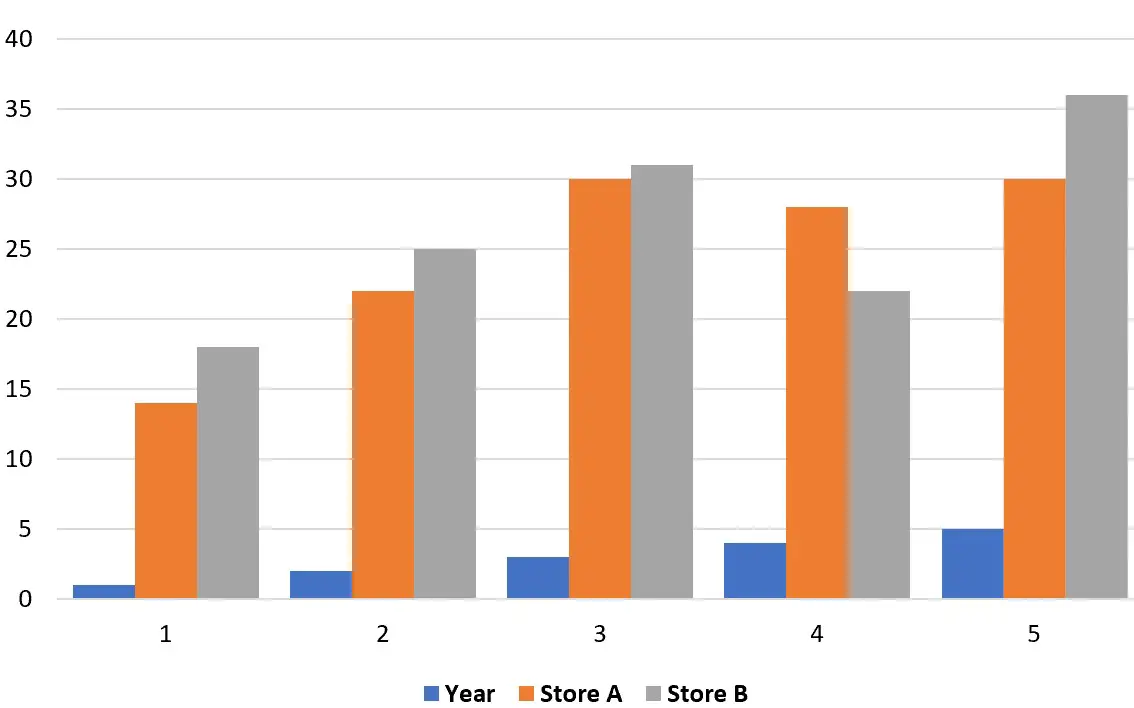
Deze zelfstudie biedt een stapsgewijs voorbeeld van hoe u een geclusterd staafdiagram in Excel kunt maken en de staafafstand kunt aanpassen, zowel binnen clusters als tussen clusters.
Stap 1: Voer de gegevens in
Laten we eerst eens kijken naar de volgende dataset die de totale omzet in twee verschillende winkels over vijf opeenvolgende jaren laat zien:
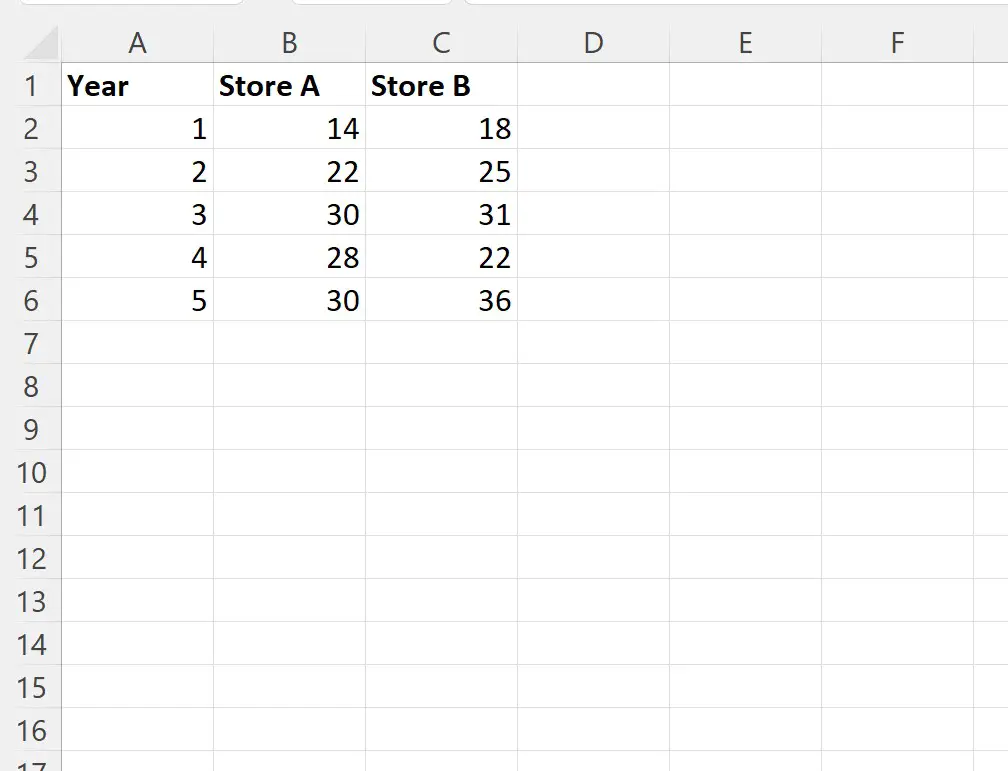
Stap 2: Maak het gegroepeerde kolomdiagram
Markeer vervolgens het celbereik A1:C6 , klik vervolgens op het tabblad Invoegen op het bovenste lint en klik vervolgens op het pictogram Geclusterde kolom in de groep Diagrammen :
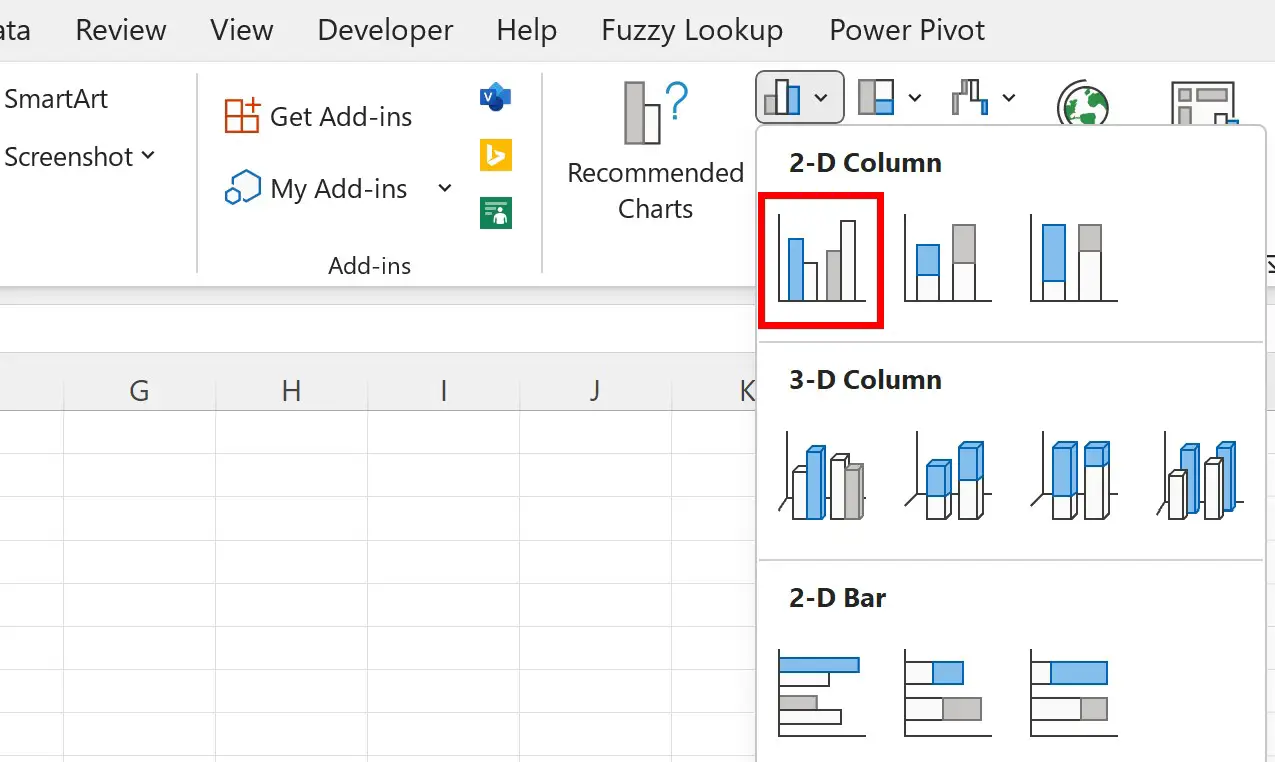
Dit levert het volgende gegroepeerde histogram op:
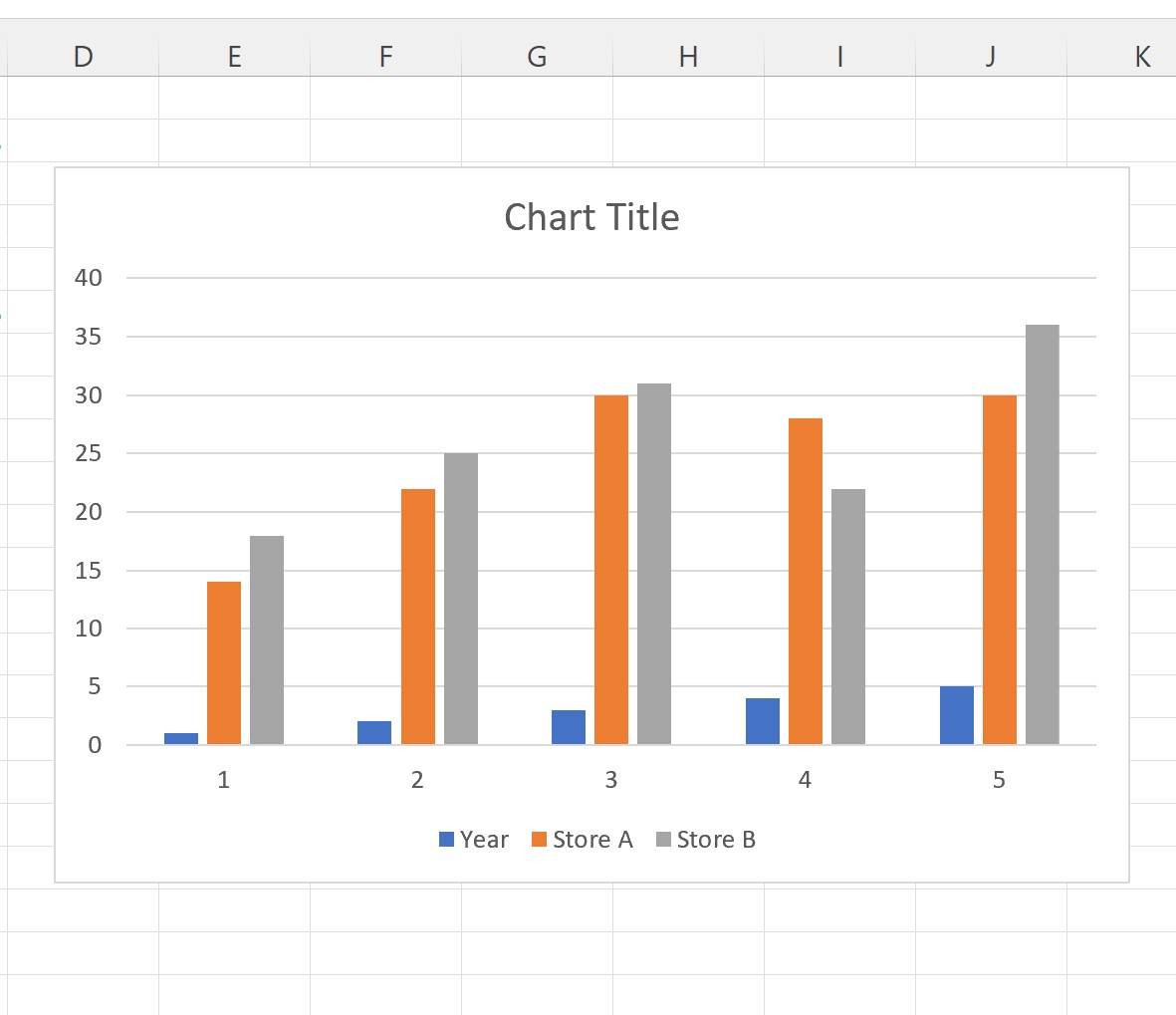
Stap 3: Pas de staafafstand aan
Om de afstand tussen de staven in het diagram aan te passen, klikt u met de rechtermuisknop op een van de staven. Klik vervolgens op Gegevensreeksen opmaken in het vervolgkeuzemenu:
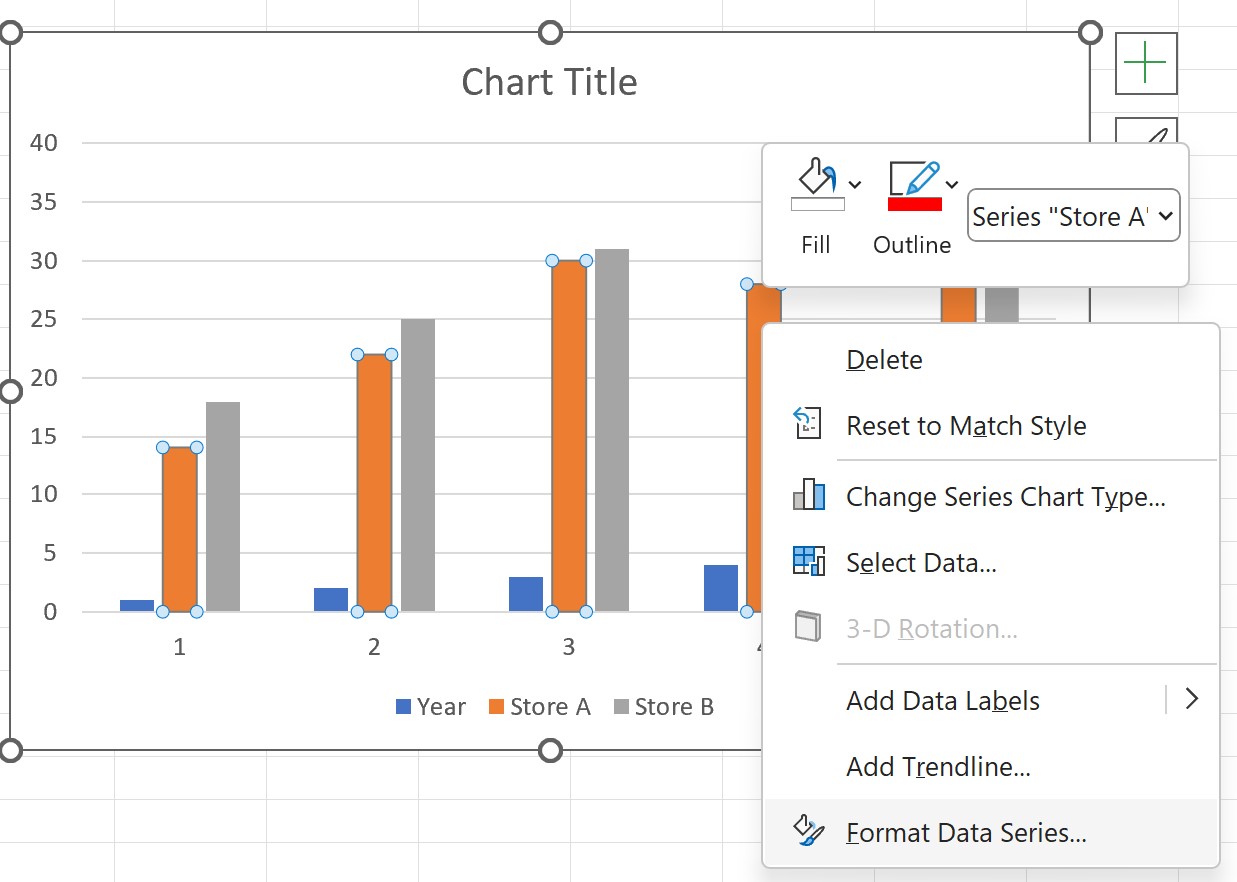
In het paneel Gegevensreeksen opmaken dat aan de rechterkant van het scherm verschijnt, kunt u de volgende schuifregelaars aanpassen om de afstandsbalk aan te passen:
- Overlappende reeksen : als u deze waarde verhoogt, wordt de ruimte tussen de staven binnen clusters kleiner.
- Openingsbreedte : het verhogen van deze waarde vergroot de ruimte tussen clusters.
Stel dat we de reeksoverlap bijvoorbeeld instellen op 0% en de tussenruimte op 50%:
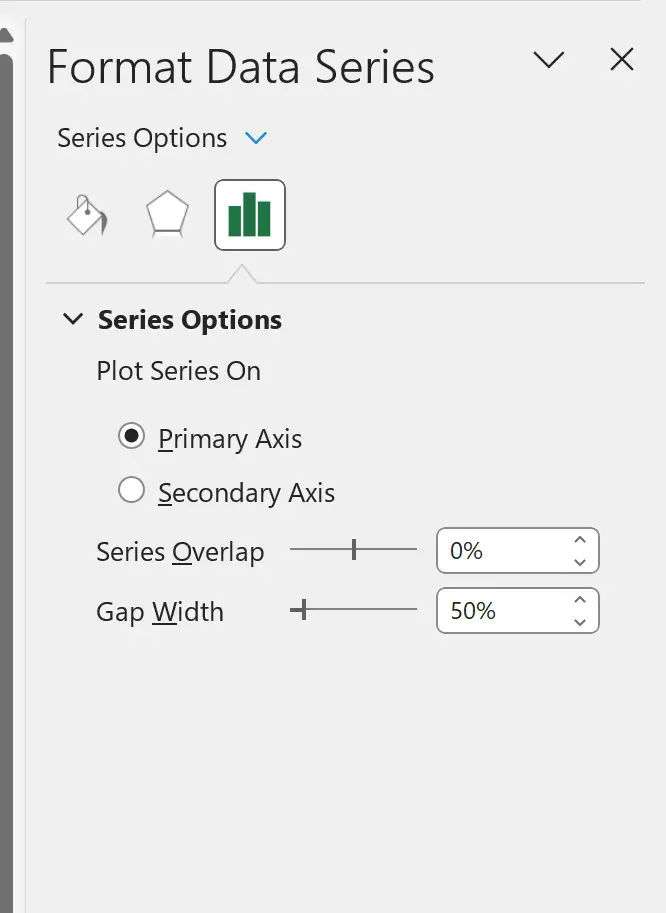
Dit zorgt ervoor dat staven binnen clusters geen ruimte meer tussen de staven hebben en er ook minder ruimte tussen clusters zal zijn:
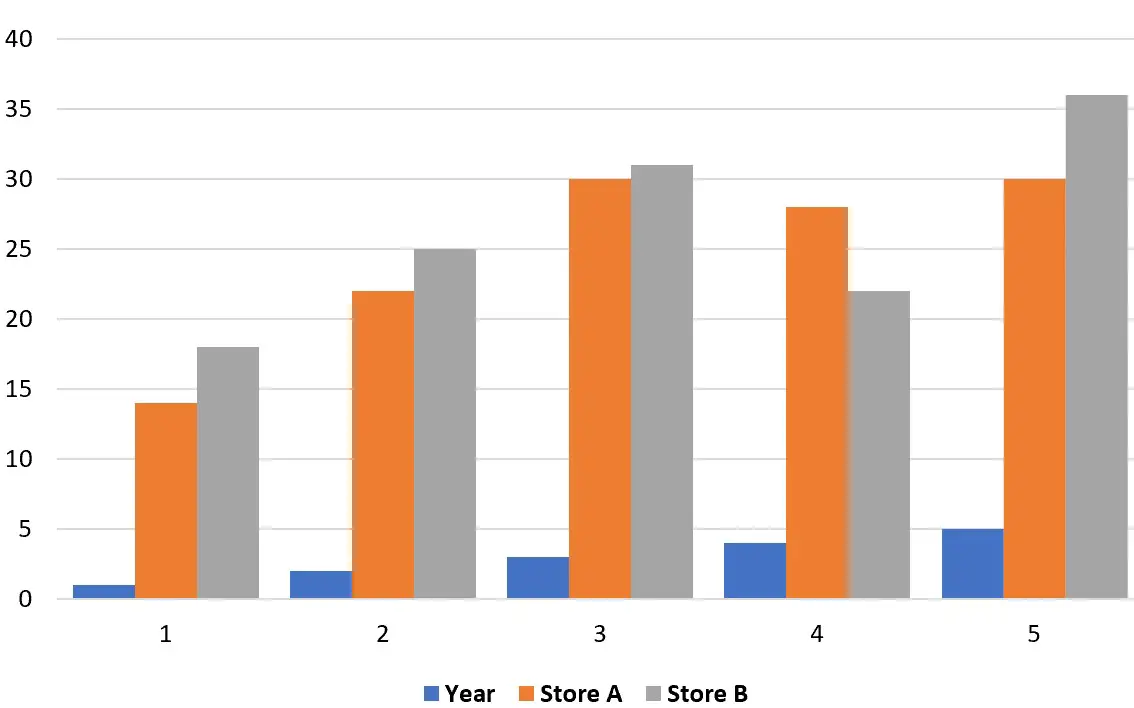
Voel je vrij om de waarden van beide schuifregelaars te wijzigen om de exacte afstand tussen de staven te krijgen die je wilt.
Aanvullende bronnen
In de volgende zelfstudies wordt uitgelegd hoe u andere veelgebruikte visualisaties in Excel kunt maken:
Hoe u een geclusterd gestapeld staafdiagram maakt in Excel
Hoe u een dubbel ringdiagram maakt in Excel
Hoe u een kwadrantdiagram maakt in Excel